梁個別/梁一括
鉛直荷重(水平力の短期荷重も考慮可能)に対して横架材の強さが十分かどうか、建物の条件やモジュール、使用樹種に応じた横架材の断面寸法をチェックします。
エラーがある場合は部材寸法などの条件を変更しながらシミュレートし、変更した断面属性を部材データに反映することができます。
メモ
- 梁の計算の適用範囲については、「個別計算の機能と適用範囲」を参照してください。
すべての梁を計算するA630820_khr_sec01
すべての梁を計算して、必要な部材のみ計算書をまとめて印刷するときに使用します。
 「個別」メニューから「梁一括」を選びます。
「個別」メニューから「梁一括」を選びます。
「部材算定結果」ダイアログが開き、図面に入力されている梁のスパンが一覧表示されます。- エラーが出ているスパンを選んで「参照・変更」をクリック、またはスパンをダブルクリックします。
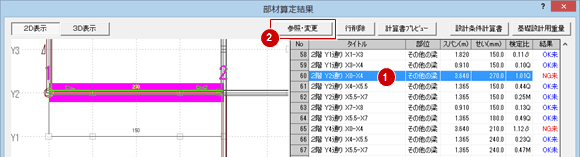
- 「梁の計算」ダイアログで【計算結果】を確認します。

- 【荷重設定】で荷重を確認し、【材の設定】で断面寸法などを変更して、エラーを解消します。
- 「確認済チェック」をONにして、「更新」をクリックします。
- 「閉じる」をクリックすると「部材算定結果」ダイアログに戻ります。
- 「結果」が「OK」になったことを確認します。
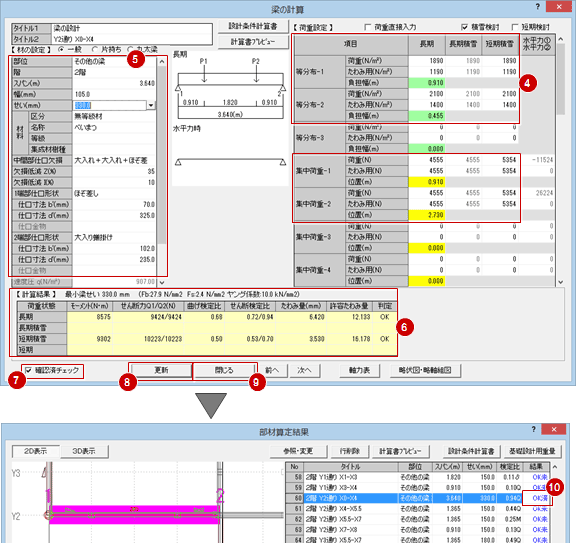
- 同様の操作で、現階の他のエラーも解消し、最後に「ファイル書込」をクリックします。
- 「個別計算ファイルの書込」ダイアログの「名称」にファイル名を入力して、「書込実行」をクリックします。
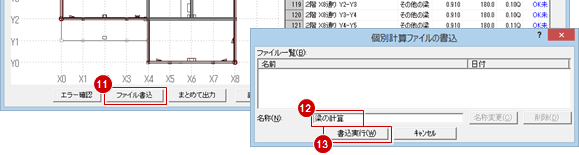
名称変更 選択したファイルの名称を変更します。一覧からファイルを選び、「名称」に新しいファイル名を入力後、「名称変更」をクリックします。 削除 選択したファイルを削除します。 - 「属性に反映」をクリックして、確認画面で「はい」をクリックします。
「梁の計算」ダイアログで変更した断面寸法などが部材データの属性に反映されます。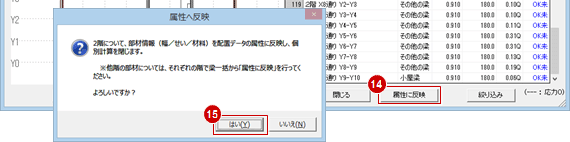
メモ
- 許容応力度計算において横架材、基礎部材の個別計算を行う場合は、
 「許容応力度計算モード」になっていることを確認してください。
「許容応力度計算モード」になっていることを確認してください。 - 長期優良住宅において横架材、基礎部材の個別計算を行う場合は、
 「梁基礎算定モード」になっていることを確認してください。
「梁基礎算定モード」になっていることを確認してください。 - 書き込んだファイルは、
 「個別」メニューの「汎用計算」で読み込むことができます。
「個別」メニューの「汎用計算」で読み込むことができます。 - 「部材算定結果」ダイアログを閉じるときに「ファイル書込」を促す確認画面が表示されます。
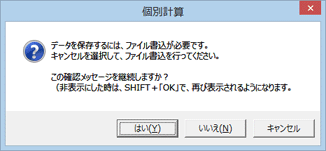
| はい | 確認画面を次回も表示する設定のまま、ダイアログを閉じます。 |
| いいえ | 確認画面を次回からは表示しない設定に変更して、ダイアログを閉じます。確認画面を表示する設定に戻したいときは、Shiftキーを押しながら「部材算定結果」ダイアログの「閉じる」をクリックします。 |
| キャンセル | 「部材算定結果」ダイアログを閉じる操作を中止します。 |
指定した梁を計算するA630820_khr_sec02
指定した梁のみを計算して、計算書を印刷するときに使用します。
 「個別」メニューから「梁個別」を選びます。
「個別」メニューから「梁個別」を選びます。- 個別計算を行いたい梁をクリックします。
- 「部材算定結果」ダイアログが開き、指定した梁のスパンが一覧表示されます。
※ この後の操作は、「すべての梁を計算する」の手順2以降を参照してください。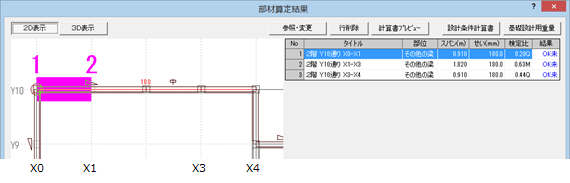
「部材算定結果」ダイアログの機能A630820_khr_sec03
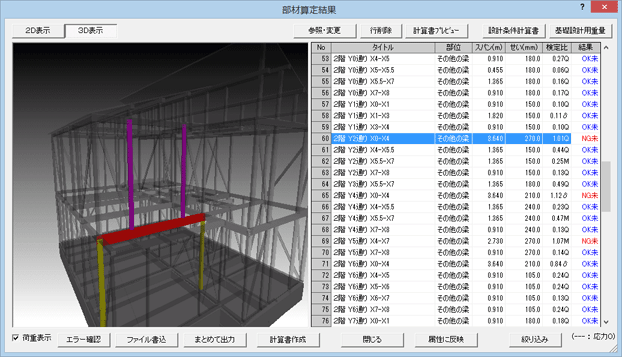
| 2D表示/3D表示 | 図面表示またはパース表示に切り替えます。マウスの両ボタンドラッグで拡大・縮小できます。 | ||||
| 参照・変更 | 選択しているスパンの個別計算データを確認または変更します。 | ||||
| 行削除 | 選択しているスパンの個別計算データを削除します。 ※図面に入力されているデータは削除されません。 |
||||
| 計算書プレビュー | 選択しているスパンの計算書をプレビュー表示します。印刷も実行できます。 | ||||
| 設計条件計算書 | 建物概要や使用材料、設計荷重など、梁と基礎の計算書以外の指定した計算書をプレビュー表示します。印刷も実行できます。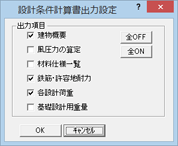 |
||||
| 基礎設計用重量 | 「基礎設計用重量」ダイアログを開いて、基礎にかかる荷重データを確認します。 | ||||
| 一覧 | 登録されている部材の属性と計算結果を一覧表示します。
|
||||
| 荷重表示 | 「3D表示」のときに表示されます。選択した梁にかかる柱や屋根、下階で支えている柱もハイライト表示する場合はONにします。OFFの場合は選択した梁のみがハイライト表示されます。 | ||||
| エラー確認 | 「結果確認」ダイアログを開いて、構造的な初期のエラーを確認します。「初期チェック」「軸力」「梁の設計」のエラーが表示されます。 | ||||
| ファイル書込 | 一覧のすべてのスパンの個別計算データをファイルに保存します。 書き込んだファイルは、物件フォルダ(001,002…)に作成される「MkKz」フォルダに保存されます。 |
||||
| まとめて出力 | 一覧のすべてのスパンの計算書をプレビュー表示します。印刷も実行できます。 | ||||
| 計算書作成 | 表紙、目次、設計条件計算書も含めたすべての計算書をプレビュー表示します。印刷も実行できます。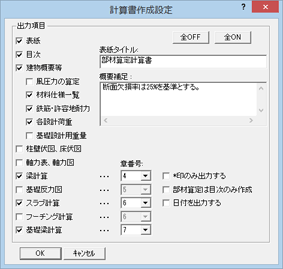 |
||||
| 属性に反映 | 変更した設定内容を図面の部材データに反映して、「部材算定結果」ダイアログを閉じます。部材の属性ダイアログに設定があるものが対象です。また、現在の階の部材のみに有効です。 ・「属性に反映」を実行せずに「部材算定結果」ダイアログを閉じると、変更した断面寸法などが図面の部材データに反映されないため、図面と計算書で不整合が生じます。必ず「属性に反映」を実行してください。なお、「属性に反映」は、現在の階の部材のみに有効です。 ・「属性に反映」は、部材の属性ダイアログに設定があるものが対象で、「中間部仕口欠損」や荷重などの設定は書き込まれません。「部材算定結果」ダイアログを閉じると、変更したこれらの情報が破棄されてしまうため、必ず「ファイル書込」を実行してください。 |
||||
| 絞り込み | 応力が「0」のスパンデータを削除して一覧を絞り込みます。 また、計算結果が以下となるものには「結果」欄に*印が付きます。 ・ 長期の曲げ検定比が最大 ・ 長期のせん断検定比が最大 ・ 短期積雪の曲げ検定比が最大 ・ 短期積雪のせん断検定比が最大 ※ 最大の曲げ検定比とせん断検定比が別々のスパンになるなど、同じ部材でも複数のスパンデータに*印が付くことがあります。 |
部材の2D表示について
一覧で選択したスパンはラバーバンドの色、そのスパンがある梁は選択の色で塗りつぶし表示されます。
選択の色とラバーバンドの色は、「共通初期設定:表示色」の「システム色」で設定されています。
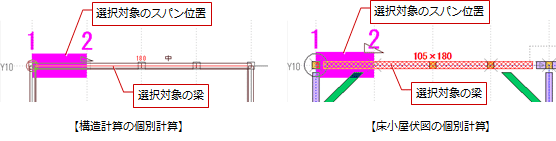
一覧の結果表示について
「初期設定:計算条件」の「基準検定比」を設定すると、検定比に余裕のない部材の「結果」はピンク色の「OK」で表示され、部材を判別しやすくなります。
例えば、「基準検定比」を「0.9」にした場合、検定比0.9~1.0の部材が「OK」で表示されます。「基準検定比」に設定できる値は、0.7~1.0です。
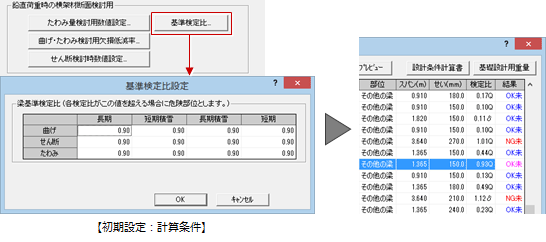
| NG | NG部材 | 1.0 < 検定比 |
| OK | 危険部材 | 「基準検定比」 < 検定比 ≦ 1.0 |
| OK | 適正部材 | 検定比 ≦「基準検定比」 |